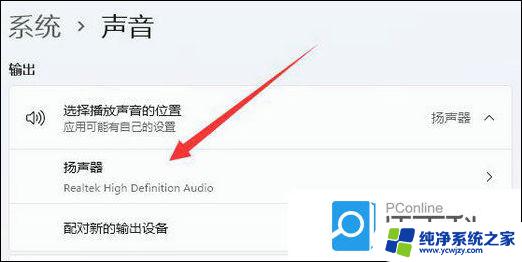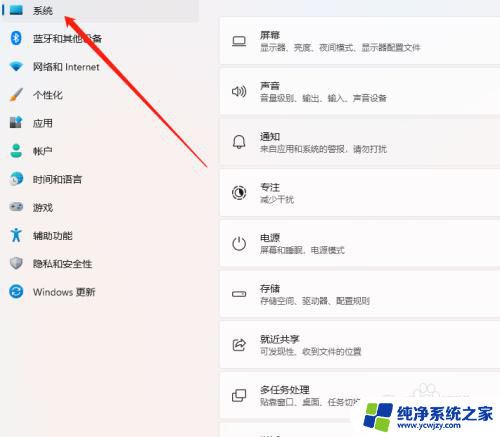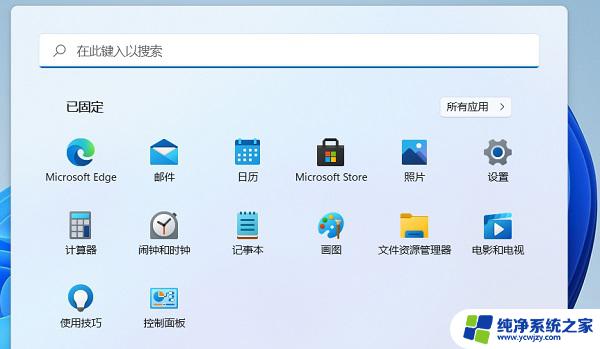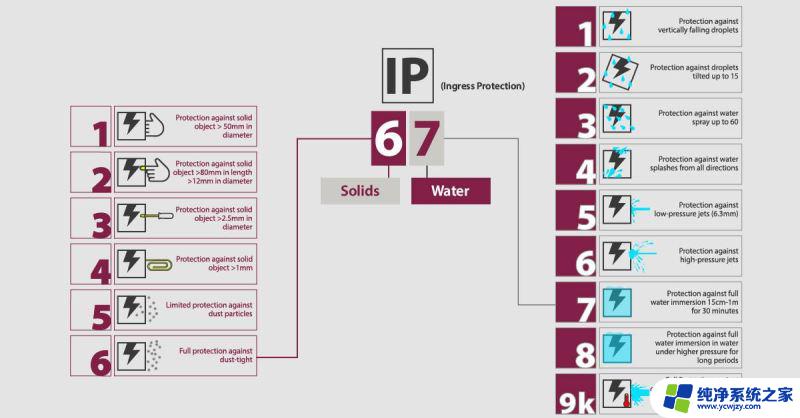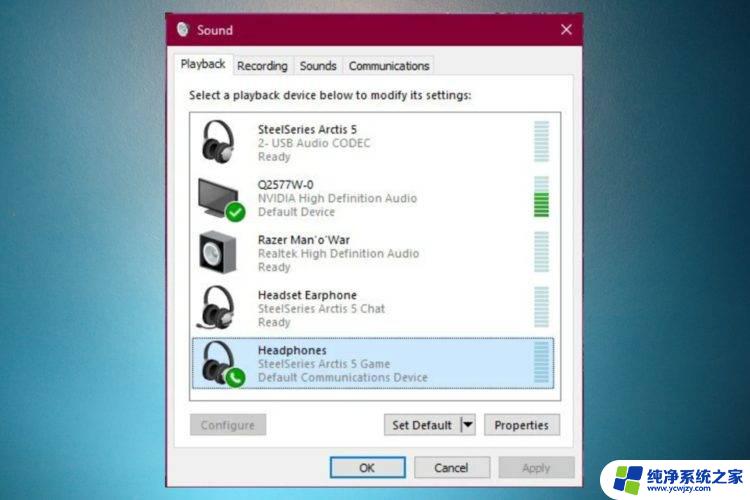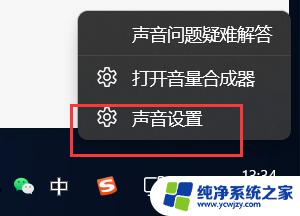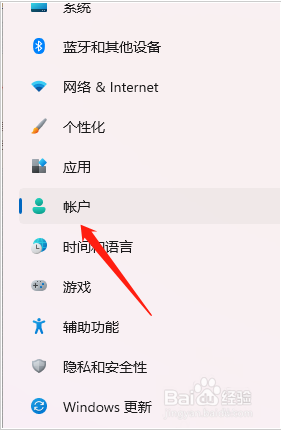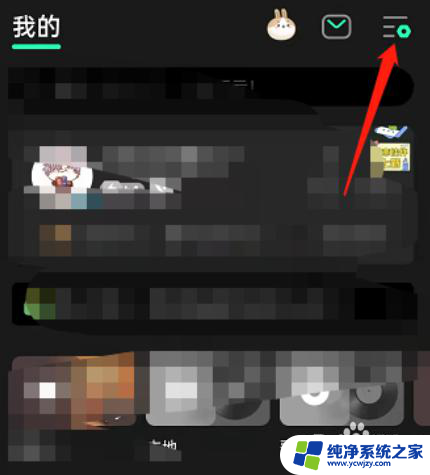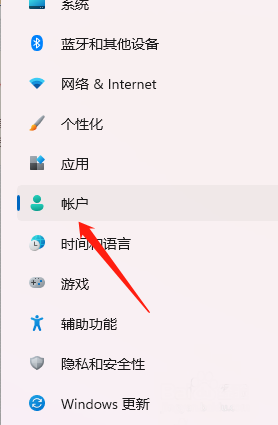win11带耳机内放音乐怎么让别人也听见
更新时间:2024-05-13 13:41:15作者:jiang
Win11带耳机内放音乐时,想要让身边的人也能听到同样的声音吗?不用担心只需进行简单的设置,就可以让Win11的耳机和音响同步播放音乐,通过一些小技巧和步骤,你可以轻松实现让别人也听见你的音乐,让音乐分享变得更加便捷和愉快。接下来让我们一起来了解一下Win11耳机和音响同步设置的方法吧!
具体方法:
1.打开win11【搜索】选项,输入【控制面板】。
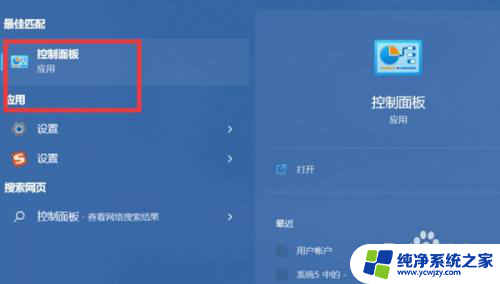
2.点击【硬件和声音】,选择【realtek高清晰音频管理器】。
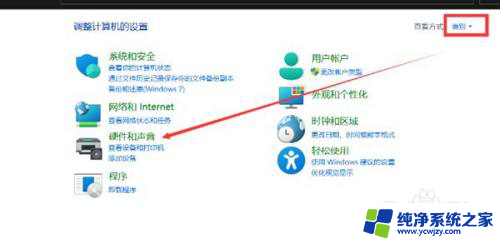
3.点击【麦克风】。
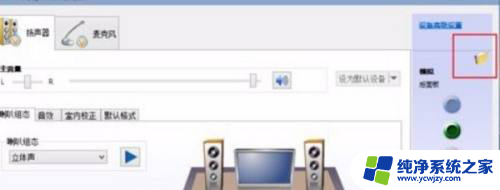
4.勾选【禁用前面板插孔检测】。
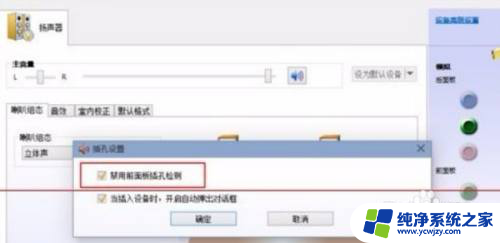
5.选择【耳机】即可。
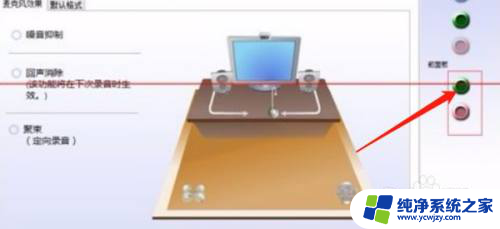
以上就是win11带耳机内放音乐怎么让别人也听见的全部内容,有需要的用户可以按照以上步骤进行操作,希望对大家有所帮助。